Upravljajte pametnim televizorom sa svog mobilnog uređaja. IOS i Android pametni telefon kao univerzalni daljinski upravljač
Umoran si od prevrtanja jastuka u potrazi za daljinskim upravljačem? Da li je potreban arsenal uređaja za uključivanje televizora? Instaliranjem aplikacije TV Remote od kompanije Samsung možete upravljati televizorom pomoću pametni telefon Samsung Galaxy S ili tablet Samsung Galaxy, stvarajući tako najudobnije uvjete za gledanje vaših omiljenih filmova i programa.
Aplikacija Samsung TV Remote vam omogućava kombiniranje daljinskih upravljača u jednom uređaju i upravljanje kućnom multimedijskom opremom galaxy pametni telefon S ili galaxy tablet... Ovo je još jedna prilika za iskorištavanje potencijala Samsungovog mobilnog uređaja i poboljšanje iskustva gledanja TV-a. Sada postoji jedinstveni "kontrolni centar" za svu zabavu, a zbrka više daljinskih upravljača napokon je stvar prošlosti.
Jedan uređaj za upravljanje vašim svijetom zabave
Samsung Galaxy uređaj sa aplikacijom Samsung TV Remote može upravljati odabranim modelima samsung televizorikoji podržavaju Wi-Fi tehnologiju. Sada imate mogućnost upravljanja televizorom (na primjer, uključivanje i isključivanje, promjena kanala, podešavanje zvuka) pomoću tehnike na koju ste već navikli.
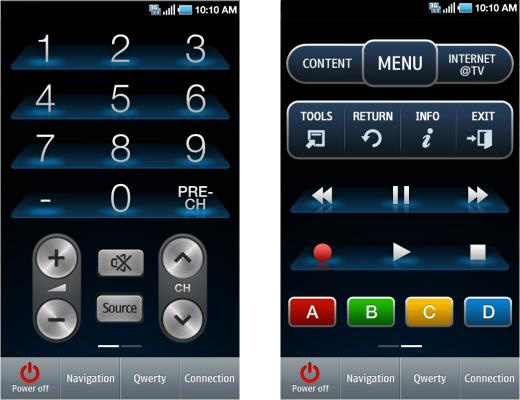
Četvorosmjerni džojstik olakšava upravljanje aplikacijama, a virtualna standardna tastatura (QWERTY) donosi sve informacije potrebne za upotrebu funkcija, postavki i Samsung aplikacija vašeg televizora direktno na velikom ekranu.
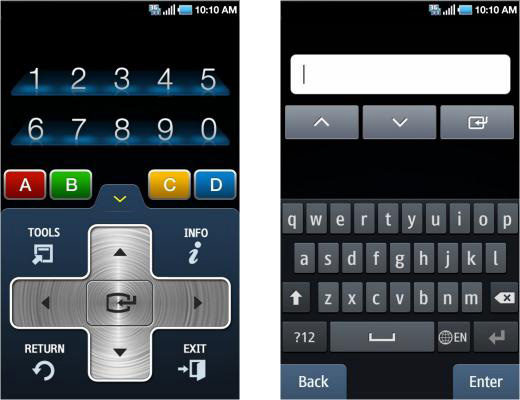
Sve TV aplikacije su "na veliko"
Između ostalog, Samsung TV Remote proširuje kontrolu nad ostalim TV aplikacijama. Pomoću aplikacije Netflix možete trenutno preuzeti bilo koji film i odabrati optimalne postavke gledanja za kućni bioskop. Aplikacija Hulu Plus omogućuje vam jednostavno preuzimanje i gledanje omiljenih TV emisija i serija, poput Glee, Modern Family ili House Doctor. Druga alternativa je gledanje videozapisa objavljenih na popularnim internetskim resursima Vimeo, YouTube i Break.com. Što god poželite - sve je u vašim rukama.
Provjerite kompatibilnost televizora
Prvo se pobrinite da vaš Samsung TV podržava aplikaciju Samsung TV Remote. Ovu priliku pružaju gotovo svi Samsung TV modeli objavljeni 2010. godine, posebno:
- LCD televizori sa LED pozadinskim osvjetljenjem serije C6400 i novijim.
- LCD televizori serije C650 i novije.
- Plazma televizori serije C6500 i noviji.
- Smart televizori objavljeni 2011. godine
Jednostavna podešavanja - lako povezivanje
Najbolje od svega je što ne trebate biti profesor informatike da bi sve funkcioniralo kako treba. Slijede osnovni koraci za povezivanje i kontrolu kućne multimedijske opreme pomoću aplikacije Samsung TV Remote.
- Prije početka odaberite Setup iz izbornika TV-a i pronađite opciju Wireless Remote Control. (Ako nije, vaš TV možda neće podržavati ovu daljinsku funkciju.)
- Onda kroz lAN port Upotrijebite standardni Cat-5 kabel za povezivanje televizora s bežičnim usmjerivačem.
- Umjesto bežičnog usmjerivača, možete povezati Samsung bežični LAN adapter na televizor putem USB porta.
- Na kraju, provjerite je li telefonska linija povezana na bežični usmjerivač.
Ako želite kupiti novi televizor, sada je vrijeme da isprobate mogućnosti moderne tehnologije... Kada kupujete televizor, obavezno pitajte prodavača podržava li odabrani model bežični daljinski upravljač kako biste mogli sinhronizirati svoj mobilni uređaji i multimedijska oprema. Prodavač će vam također pomoći da utvrdite imate li potrebne kablove kako biste bez odlaganja mogli sve povezati.
Uživajte u prednostima tehnologije daljinskog upravljanja potpuno besplatno
Što je najvažnije, možete uživati \u200b\u200bu čitavom spektru funkcija Samsung TV Remote po najnižoj cijeni - potpuno besplatno. Da biste preuzeli aplikaciju, idite na stranicu Android Market i slijedite jednostavne upute. Hvala za samsung aplikacija TV daljinski na vašem pametnom telefonu ili samsung tablet Galaxy će otvoriti vrata svijetu kućnog bioskopa i zauvijek promijeniti okruženje za gledanje.
Sve slike su simulirane.
Android i Android Market su zaštitni znakovi kompanije Google Corporation.
Koliko vremena provodite pokušavajući pronaći pravi daljinski upravljač za kućanske uređaje? Pojavom posebnih aplikacija za Android svoj telefon možete pretvoriti u univerzalni daljinski upravljač za TV i ostalu opremu. Uzmite u obzir prva tri najbolji programikoji će uspješno zamijeniti daljinski upravljač u vašem domu. Imajte na umu da daljinski upravljač za TV za Android možete preuzeti sa naše stranice potpuno besplatno.
Peel Smart daljinski upravljač
Jednostavan univerzalni uslužni program za upravljanje televizorima, projektorima i nekom drugom opremom. Uz to, program ima i ugodan izgled i vrlo jednostavan za postavljanje.
Peel Smart Remote je višenamjenski i praktičan uslužni program za Android. Učinit će upravljanje televizorom i ostalim kućnim aparatima što ugodnijim. Dovoljno je pokrenuti aplikaciju i proći kroz nekoliko koraka konfiguracije, nakon čega će postati moguće prebacivanje kanala pomoću telefona. U tom je slučaju potrebno odabrati vrstu uređaja, zaštitni znak proizvođača i testirati rad daljinskog upravljača.
Zahtjev je vratio prazan rezultat.
Sve faze prate upite na ruskom jeziku, tako da nećete imati poteškoća u postavljanju. Program može raditi s televizorima, set-top box uređajima, projektorima, uređajima za reprodukciju medija, zvučnim trakama, kućnim kinima i klima uređajima.
Prednosti i nedostaci
Prednosti Peel Smart Remote uključuju sljedeće točke:
- Pogodno za mnoge kućanske i digitalne uređaje.
- Koristite kao daljinski upravljač za TV s mogućnošću spremanja omiljenih TV programa u omiljene.
- Jednostavno i praktično postavljanje, popraćeno uputama.
Nedostaci uslužnog programa uključuju:
- nema provedbe dugog pritiskanja tipki;
- puno ugrađenih oglasa.
Univerzalni Peel Smart Remote možete preuzeti na gotovo bilo koji pametni telefon koji radi na Android operativnom sistemu.
Skinuti

SURE Univerzalni daljinski upravljač
Višenamjenska kućna kontrolna ploča za koju vam je potreban pametni telefon s infracrvenim priključkom ili Wi-Fi. Aplikacija SURE Universal Remote omogućava vam lako upravljanje klima uređajem, mnogim audio i video sistemima i televizorom sa telefona. U ovom slučaju, prvo trebate proći nekoliko faza postavljanja, što vam neće trebati više od nekoliko minuta vremena.
Zahtjev je vratio prazan rezultat.
Radi udobnosti možete stvoriti nekoliko uređaja u programu odjednom prebacivanjem između njih u izborniku. Ako vaš telefon nije opremljen infracrvenim (IR) senzorom, za rad možete koristiti Wi-Fi pretvarač Broadlink.
Prednosti i nedostaci
Glavne prednosti SURE Universal Remotea su mogućnost slanja fotografija i video zapisa na Smart TV direktno sa vašeg telefona. Takođe, više od milion podržanih uređaja različitih proizvođača kojima se može upravljati sa vašeg Android pametnog telefona. I podrška za povratne informacije korisnika. Ako vaš uređaj nije u bazi podataka, tada o tome možete pisati programerima.
Zahtjev je vratio prazan rezultat.
Među nedostacima vrijedi istaknuti potrebu za novom verzijom OS-a, ne nižom od Android 4.2, za instaliranje aplikacije.
Skinuti
Daljinski upravljač tv
Još jedan pametni daljinski upravljač za upravljanje Android TV-om u vašem domu. Aplikacija je jednostavna za postavljanje i koristi se u više od 100 zemalja širom svijeta. Podesite jačinu zvuka i promenite kanale bilo kog televizora u vašem domu pomoću infracrvenog porta telefona.
Zahtjev je vratio prazan rezultat.
Aplikacija nudi sučelje daljinskog upravljanja koje je jednostavno za upotrebu s mnogim funkcionalnim tipkama. IN najnovije ažuriranje postojala je podrška za SmartTV, koja vam omogućava da gledate fotografije i video zapise, slušate muziku sa svog pametnog telefona na televizoru. Sada vam neće propustiti nijedan zanimljiv program zahvaljujući multifunkcionalnom daljinskom upravljaču.
Prednosti i nedostaci
Glavne prednosti uslužnog programa su: podrška za SmartTV i najjednostavnije postavljanje i korištenje. Mane uključuju činjenicu da aplikacija ne podržava neke modele televizora. U ovom slučaju, programeri preporučuju da im pišu na posebnom servisu sa zahtjevom za dodavanje vašeg uređaja u bazu podataka.
Žao nam je, trenutno nema dostupnih anketa.
Skinuti
Video "No1 TV Remote App za upravljanje televizorom"
U ovom videozapisu vidjet ćete pregled aplikacije TV Remote.
Imate daljinski upravljač za televizor, prijemnik, sistem za video igre i DVD uređaj ... U prosjeku, tipičan stan ima 5 do 10 različitih daljinskih upravljača koji pretrpavaju stolić i s vremena na vrijeme se izgube. Prema statistikama, osoba provede nekoliko sedmica tokom svog života !!! u potrazi za daljinskim upravljačem za TV.
Ovaj zoološki vrt možete očistiti univerzalnim daljinskim upravljačem. Može se programirati za kontrolu sve kućne elektronike. Prilikom instaliranja tačna primjena, vaš pametni telefon ili iPad mogu se nositi s takvim zadatkom. Pogledajmo šta je danas dostupno korisniku.
Postoji mnogo načina da svoj iPhone koristite kao univerzalni daljinski upravljač. Oni takođe rade na iPadu i iPod Touchu. Trebaju vam dvije stvari. Prvo, treba vam aplikacija. Virtualni gumbi omogućuju vam unos naredbi. Aplikaciji je potreban hardver koji se povezuje sa iPhoneom. On generira infracrveni signal koji šalje naredbe vašem kućnom bioskopu ili televizoru.
New Potato Technologies FLPR je infracrveni FLPR predajnik koji se uključuje u iPhone priključni konektor. Očekujte da ćete za uređaj platiti između 50 i 100 dolara.
Još jedan uređaj - RedEye mini (50 USD) izdvaja se od mnogih sličnih. RedEye se na telefon povezuje putem priključka za slušalice. Besplatna aplikacija koja osigurava rad daljinskog upravljača generira upravljačke signale. Tipke se pretvaraju u IC signale.
BlackBerry
Za BlackBerry postoji AV | Shadow (100 USD). Ne morate ništa priključivati \u200b\u200bna telefon. Umjesto toga, priključite kutiju u utičnicu i postavite je na kućno kino. Zatim instalirajte aplikaciju na telefon. Telefon šalje Bluetooth signale u kutiju. Zauzvrat, kutija generira infracrvene signale za kontrolu kućne elektronike.
Aplikacija isporučena s uređajem omogućuje vam prilagodbu tipki po vašem ukusu. Takođe možete prilagoditi izvršavanje čitavog niza naredbi. Program dolazi s vodičima koji se lako prate, tako da ne morate imati visoku diplomu da biste shvatili kako uključiti televizor ili gledati film. Samo odaberite akciju koju želite. Aplikacija također ima interaktivni vodič za programiranje. Programski vodiči su besplatni u prvoj godini upotrebe. Nakon tog razdoblja morat ćete plaćati 20 USD godišnje.
Nažalost, pretvoriti Android telefon u univerzalni daljinski upravljač je teško. RedEye mini oprema mora raditi android telefoniali ne postoji Android aplikacija koja radi s ovim hardverom. Istina, sada kompanija ThinkFlood planira razviti aplikaciju za Android.
Postoji mnogo aplikacija koje vam mogu pomoći u kontroli mrežnih komponenata kućne elektronike. Ali, s obzirom da se naredbe prenose putem Wi-Fi mreže, možete kontrolirati samo mrežne komponente. Na primjer, aplikacija TiVoRemote (1 USD) kontrolira vaš TiVo DVR. A RemoteDroid (besplatno) pretvara vaš telefon bežični miš i tastaturu za kućni bioskop zasnovanu na računaru.
Ako niste zadovoljni ovim opcijama za upotrebu mobilnog telefona kao univerzalnog daljinskog upravljača, tada morate posjetiti mrežnu TV trgovinu i odabrati specijalizirani uređaj - univerzalni daljinski upravljač.
Danas gotovo svaki dom ima široku paletu različite opreme: pametni TV, stereo sistem, usmjerivač, kućni računar (radna površina) ili laptop, kao i vanjsku pohranu ili za čuvanje fotografija, filmova i muzike. Svim ovim uređajima može se udobno upravljati iz daljine, a za potpunu udobnost bilo bi prikladno koristiti jedan daljinski upravljač za sve komponente istovremeno. Takva univerzalna kontrolna ploča može biti pametni telefon koji radi na Androidu, iOS-u ili Windows Phone, koja je u pravilu uvijek s vama. Korištenjem odgovarajućih aplikacija, pametni telefon postaje svestran alat za kontrolu računara i drugih uređaja, zamjenu klasičnih daljinskih upravljača za TV, optimizaciju kućnih bežičnih mreža i kontrolu sistema za grijanje i alarme.
U ovom članku ću vam reći koje programe trebate instalirati na pametni telefon da biste od svog pametnog telefona napravili univerzalni daljinski upravljač. S obzirom na činjenicu da nije svaka aplikacija dostupna za tri glavne platforme: Android, iOS i Windows Phone, možete pronaći odgovarajuću alternativu svakoj od opcija opisanih u članku. Samo nekoliko programa uključuje upotrebu otključanog pametnog telefona, naime ili.
Alati za bežično umrežavanje
Upravljanje mrežnim uređajima
Često je teško otkriti probleme sa kućna mrežapogotovo ako su mnogi uređaji povezani jedni s drugima. Pomoću aplikacije Fing možete brzo testirati kućnu mrežu i sve uređaje povezane s njom. Tako će biti moguće odmah vidjeti koji su računari, pametni telefoni i serveri aktivni, koje su IP adrese dodijeljene odgovarajućim uređajima, koje su usluge konfigurirane i koji su portovi za njih otvoreni. Tu je i atraktivna funkcija Wake-on-LAN (WoL), pomoću koje se uređaji povezani na kućnu mrežu jednim klikom na tipku bude iz stanja mirovanja.
Funkciju WoL podržavaju gotovo svi moderni računari i laptopi, neki od njih se mogu "probuditi" čak i putem bežične mreže. Sve postavke i promjene mogu se sačuvati u aplikaciji i po potrebi vratiti iz sigurnosne kopije. Besplatna verzija Finga namijenjena je kućnim korisnicima. Ako želite koristiti profesionalnije funkcije (na primjer, bogate alate za praćenje i izradu sigurnosnih kopija u oblaku), lako ćete pronaći cjenik s pristupom licencama Home, Pro i Enterprise na overlooksoft.com.
Wake-on-LAN: daljinsko pokretanje računara
Funkcija Wake on LAN pokreće računar koristeći signal preko mreže. U praksi, ako računar koristite kao multimedijalni centar ili želite brzo pristupiti više datoteka, ne morate ići na uređaj. Ako je računalo u stanju mirovanja, možete poslati takozvani magični paket sa svog pametnog telefona ili tableta. Dovoljno je aplikacija ove vrste: za iOS preporučujem WakeUp - alat Wake on LAN (59 rubalja), za Android - besplatni program Wake On LAN. A za Windows Phone, programer Hassenbach nudi alat WakeOnLand.
Poboljšanje Wi-Fi signala
Kvalitet bežičnog signala ovisi o mnogim čimbenicima. Ponekad je za značajno povećanje dometa i povećanje brzine prenosa podataka dovoljno samo malo pomaknuti usmjerivač ili promijeniti kanal za prijenos podataka. Usput, možete pročitati više o optimizaciji kućne mreže. Da bi parametri bežične mreže optimizirali što je brže moguće, postoji aplikacija WiFi Analyzer programera farproc.
Program vam omogućuje mjerenje i analizu snage bežičnog signala. Da bi to učinio, WiFi Analyzer nudi razne grafičke alate, uključujući pregled svih bežičnih mreža, uključujući kanale distribucije, jačinu signala pojedinih mreža i praktičnu procjenu dostupnih kanala.
Da biste koristili ovaj uslužni program, idite u sobu s najnižim nivoom signala. Pokrenite program i provjerite koje kanale najaktivnije koriste druge bežične mreže. Obratite pažnju na brojeve kanala s najjačim signalom i prilagodite svoju mrežu na drugu s razlikom od dva ili više kanala. U tom će slučaju prijemni uređaj imati manje problema s prepoznavanjem informacija koje mu se prenose.
Intercepter-NG: Analiza mreže za profesionalce
Mnogo informacija može se dobiti pomoću konvencionalnih alata za analizu, ali ova količina podataka ponekad nije dovoljna za mrežne stručnjake. Ako trebate preciznu analizu mrežnog prometa, Intercepter-NG će vam pomoći. Ova aplikacija ima brzi pristup mrežnoj lozinci. Zgodno, s obzirom na nedostatak inteligentnog softvera sa istim funkcijama za Windows. Alat radi isključivo na ukorijenjenim pametnim telefonima.
Multimedijske aplikacije
Reprodukcija medija na vašoj kućnoj mreži
Android aplikacija BubbleUPnP specijalizirana je za vizualno kombiniranje multimedijskog sadržaja sa svih računara i uređaja na kućnoj mreži i slanje na uređaj za reprodukciju: TV, AV prijemnik ili video projektor. Program koristi široko korišteni UPnP / DLNA standard za prijenos podataka. Može raditi i sa Google Chromecastom. Lokacija datoteka nije bitna: u BubbleUPnP, pjesme i videozapisi s različitih kućnih uređaja mogu se sakupljati u pojedinačne popise za reprodukciju. Uz to, aplikacija podržava internetske usluge kao što je Google Music, kao i popularnu pohranu u oblaku. Funkcija sortiranja prema vrsti medijskih datoteka i oznaka je praktično implementirana. Na pametnim telefonima sa pravima superkorisnika, dodatak Audio Cast omogućava vam primanje i streaming audio sadržaja iz drugih programa kao što su Audible, SoundCloud ili Spotify. Besplatna verzija BubbleUPnP uključuje promotivne materijale i ograničenu funkcionalnost. Konkretno, broj pjesama na popisima za reprodukciju je ograničen. Cijena pune verzije iznosi 140 rubalja. Pomoću opcionalnog BubbleUPnP servera možete koristiti računar za transkodiranje datoteka.
Plex Media Server: Objedinjavanje biblioteka medija
Aplikacija Plex radi zajedno sa softverom Plex Media Server koji ćete trebati instalirati na svoj PC ili NAS. Uslužni program organizira sve vaše video zapise, muziku i kolekcije fotografija i emitira ih na TV ekran, a pomoću aplikacije za pametni telefon možete daljinski upravljati sadržajem. Postoje programi za odabir za operativne sisteme Android, iOS, Windows Phone i Windows 8, kao i za kućna bioskopa, pametne televizore i igraće konzole. Ali imajte na umu da gotovo svi oni nude i plaćeni sadržaj.
Organiziranje datoteka pomoću pametnog telefona
Pomoću ES Explorer-a za upravljanje datotekama imate kontrolu ne samo nad datotekama koje su spremljene na samom pametnom telefonu. Povezivanjem na mrežu i pohranu u oblaku moći ćete upravljati datotekama na svim uređajima. Tako će biti moguće lako povezati se na mrežne tvrde diskove, računare i mrežne skladišta, uključujući i putovanje.
Besplatna aplikacija podržava FTP, SFTP, Webdav protokole, kao i usluge u oblaku poput Dropbox, OneDrive, Google Drive i još mnogo toga. Da biste razmijenili podatke, možete povezati pametni telefon s instaliranom aplikacijom na PC putem bežične mreže ili putem Bluetootha. To vaš pametni telefon čini središnjim sučeljem i nezamjenjivim alatom na vašoj kućnoj mreži. Uz opcionalni dodatak ES Chromecast možete sav medijski sadržaj iz upravitelja datoteka poslati usluzi Google Chromecast za reprodukciju filmova na TV-u. Štoviše, aplikacija također ima sve klasične značajke upravitelja datotekama. Upravitelji datotekama nisu dostupni za iOS i Windows Phone. Ovdje možete pronaći samo ponude raznih usluga u oblaku i proizvođača NAS-a.
Kodi (HVMS): baza filmova za pametne telefone
Jedan je od najpoznatijih i najpopularnijih medijskih centara za računare i kućne servere. Zahvaljujući Android aplikaciji, na pametni telefon dobijate paket za zabavu, uključujući funkcije računarske verzije. Budući da je aplikacija Kodi u fazi izrade, još uvijek nije dostupna u službenoj trgovini Play Market... ARC datoteka se može naći na Internetu na web lokaciji kodi.tv. Programer takođe nudi iOS verziju koja se može instalirati na iPhone i iPad, ali samo nakon jailbreak-a. Alternativni medijski centar za sve tri mobilne platforme je program Plex. Međutim, potreban je dodatni server na računaru ili NAS-u.
Daljinsko upravljanje kućnim aparatima
Korištenje pametnog telefona kao računarskog miša
Kućni računar idealan je kao multimedijalni centar: samo upravljanje mišem i tastaturom sa sofe nije sasvim ugodno za korisnika, a funkcionalnost klasičnog daljinskog upravljača za PC u većini je slučajeva vrlo ograničena. Mnogo je ugodnije raditi s njim putem pametnog telefona. Uključeno android uređaji i iOS ovo rade udaljene aplikacije Miš, koji kombinira funkcije miša, tipkovnice i posebnih tipki.
Za Windows Phone postoji ekvivalentna alternativa - uslužni program PC Remote. Za njegov rad morate instalirati klijentski program na svoj računar.
Daljinsko upravljanje medijskim centrom Kodi
Android aplikacija Yatse više je od pukog daljinskog upravljača za medijske centre Kodi (XBMC): uz klasične funkcije, program nudi Wake-on-LAN opciju, stvara plejliste, preuzima filmove, muziku i fotografije na pametne telefone ili obrnuto, a takođe reprodukuje podatke sa telefona u medijskom centru. Ako ne želite propustiti nijednu vijest na TV-u dok gledate film, možete poslati signal Kodiju i pauzirati film. Glavne opcije su besplatne, a da biste dobili punu funkcionalnost, morate kupiti aplikaciju (284 rubalja).
Upravljanje pametnim domom za početnike
Uređaji za automatizaciju kuće spremni su za nekoliko minuta sa praktičnim početnim paketima. Ne samo podešavanje, već i rukovanje je vrlo jednostavno, jer većina proizvođača uređaja nudi odgovarajuće aplikacije za pametne telefone. Na primjer, za neiskusne korisnike pogodan je RWE SmartHome (od 25.000 rubalja). Pored radijatorskih termostata, RWE sistem nudi detektore dima, adaptere, detektore pokreta i IP kamere.
Za kućnu kontrolu preporučuje se sistem Gigaset elements (od 10.000 rubalja), koji je takođe namijenjen početnicima i plijeni svojom lakoćom upotrebe. Gigaset sistem uključuje IP kameru, protuprovalni alarm, senzore pokreta i senzore za zatvaranje vrata i prozora.
Daljinski upravljači za sve kućanske aparate
Mnogi pametni telefoni imaju ugrađeni infracrveni predajnik za upotrebu uređaja kao daljinskog upravljača za TV, projektor i prijemnik. Pomoću aplikacije Smart IR Remote programera Color Tiger možete programirati funkcije daljinskog upravljanja gotovo bez ograničenja, na primjer koristeći vlastite makronaredbe. Pritiskom na dugme moći ćete istovremeno uključiti TV i prijemnik na datom kanalu i na zadanoj jačini zvuka. Uz to, Smart IR daljinski upravljač kompatibilan je s Tasker aplikacijom za automatizaciju upravljanja.
Daljinski pristup Windows računaru
Ako želite ne samo daljinski upravljati računarom, već želite vidjeti sučelje operativnog sistema na ekranu pametnog telefona, tada je Microsoft Remote Desktop najbolja aplikacija u ove svrhe.
Naročito je pogodno ako je na računaru instaliran Windows 8 ili 10, kojim je mnogo lakše upravljati putem pametnog telefona nego, na primjer, Windows 7. Ako određena gesta na malom ekranu ne radi kako se očekuje, prikazuje se meni u gornjem kutu navigacije na ekranu aplikacije sa potrebnim kontrolama.
Pametan dodatak za vaš TV ili projektor
Ako želite televizoru dodati dodatnu opremu i povezati je sa računarom i pametnim telefonom, Apple, Google i Microsoft nude odgovarajuću opremu.
Uz Apple TV (oko 1.000 funti) možete reproducirati medije sa iPhonea na televizoru ili prikazati cijeli ekran. Korisnici Androida pronaći će odgovarajuću zamjenu zahvaljujući Chromecast-u (oko 4 GBP).
Iako HDMI adapter ima drugačiji pristup, on prikazuje sadržaj prikaza na TV ekranu ili prenosi filmove, muziku i fotografije. Bežični adapter Microsoftov adapter za bežični prikaz (oko 5.000 rubalja) oslanja se na Miracast standard za prenos podataka i stoga je kompatibilan sa Windowsima, Windows Phoneom i Androidom.
Kako spojiti šogu na televizor
Čini se da u prisustvu moderne pC možete i bez samog prefiksa. Napokon, nostalgični igrači mogu priskočiti u pomoć posebni programi - emulatori. Ovi programi stvaraju virtualno okruženje u kojem možete pokretati igre napisane za određenu konzolu. Postoje takvi programi za igre iz "Sega".
Štaviše, postoje Sega emulatori za mobilni telefoni i tablete android sistem... Dovoljno je instalirati program, preuzeti omiljene igre, podesiti kontrole - i možete igrati.
Ali što ako želite izvaditi staru konzolu iz ormara, otresti prašinu s kutije u kojoj se nalaze patrone i pozvati prijatelje da igraju vaše omiljene igre? Mnogi domovi danas imaju moderne LCD televizore. Međutim, sučelja "Sega" omogućavaju vam da ga povežete na takve televizore.
Povezivanje "Sege" pomoću AV kabla
Povezani videozapisi
Televizor i tablet najčešće se mogu povezati pomoću USB konektora. Takva veza ne prenosi audio i video signale, pa će tablet u najboljem slučaju biti identificiran kao flash pogon.
U naše doba tehnologija se razvija vrlo brzo. Osoba nema uvijek vremena da se na nju navikne. Nećete imati vremena da se osvrnete, stvorili ste nešto novo! Sasvim nedavno nije bilo ni mobilnih telefona, ali sada se oni mogu sigurno povezati s televizorom. Ovo je vrlo zgodno kada za prikaz fotografija iz galerije telefona trebate koristiti pametni telefon. Postoji nekoliko načina za povezivanje pametnog telefona sa televizorom.

Povezujemo se kablom
Korištenje žičane metode poželjno je kod kuće, jer nemate uvijek pri ruci pravi kabel, a kod kuće neće biti problema s pronalaženjem. Telefon možete povezati putem USB-a ili HDMI-a.
Najpopularniji način povezivanja je putem HDMI-a. Ovaj kabel ima visoku brzinu prijenosa podataka. Na televizoru možete gledati video zapise i slušati audio snimke sa svog telefona! Ali, naravno, ova metoda je prikladna samo ako je na televizoru i pametnom telefonu prikladan konektor.
Kroz USB TV će koristiti telefon kao blic, čitajući prezentacije, video zapise i tako dalje. Umetnite mini USB / micro USB kabel u željeni ulaz na pametnom telefonu, a drugi kraj u USB priključak televizora. To je to, sada svoj televizor možete koristiti kao ploču za prezentaciju! Samo imajte na umu - prije povezivanja žičnom metodom prvo isključite telefon i televizor!
Povežite se bežično
Naravno, postoji način da povežete telefon sa televizorom bez upotrebe kabla. Zasnovan je na Wi-Fi tehnologija prenos. Tako možete bežično pregledavati datoteke s uređaja u bilo kojem prikladnom trenutku! Samo je takva veza moguća isključivo s televizorom koji podržava ovu platformu za interakciju s Internetom.
Dakle, prvo preuzmite posebnu aplikaciju na telefon koja će vam omogućiti uspostavljanje bežične veze. Morate odabrati na osnovu proizvođača vašeg televizora. Na primjer, za Panasonic morate preuzeti Panasonic TV Remote 2, za Samsung - Samsung Smart View. Veza će biti moguća povezivanjem oba uređaja na wi-Fi tačka... Na ekranu uređaja, aplikacija će skenirati mrežu, nakon čega će pronaći vaš TV.
Vrijedno je napomenuti da neki Android uređaji mogu podržavati Wi-Fi Miracast protokol - on "odražava" ono što je prikazano na ekranu telefona. A ako ste vlasnik iPhonea, tada možete povezati telefon s televizorom pomoću AirPiay tehnologije. Da biste to učinili, morate kupiti poseban dodatak.
Tehnologija Wi-Fi Direct Omogućuje bežičnu vezu tamo gdje ne morate povezati uređaj s kućnom mrežom. Samo televizori i pametni telefoni moraju podržavati ovu tehnologiju da bi je pokrenuli. Prvo, Wi-Fi Direct mora biti pokrenut na telefonu (pronađite ga u postavkama “ Bežična mreža"). U TV meniju ponovite postupak. Kad televizor prepozna vaš pametni telefon, poslat će samo zahtjev za povezivanje.
To je sve - zasigurno među navedenim metodama povezivanja vašeg uređaja s televizorom možete pronaći onaj koji vam odgovara!